
Atrás quedaron los días en que un Nokia nos podía durar tranquilamente una semana. La llegada de los smartphones y de todo tipo de dispositivos conectados permanentemente a la red ha puesto sobre la mesa la importancia de las baterías en teléfonos, tabletas o incluso relojes inteligentes.
Si nos fijamos en el ecosistema iOS, más en concreto en el iPad, existe una información relacionada con la batería que está oculta a la vista de los usuarios, algo que no sucede ni en el iPhone ni en el Apple Watch. Nos referimos al estado de la batería y a los ciclos de carga, unos datos que nos permiten conocer el estado de salud de la pila para valorar si se encuentra en buen estado o si, por el contrario, habría que pensar en reemplazarla.
Como decíamos, conocer ese dato es muy sencillo en un iPhone. Basta con abrir Ajustes > Batería > Salud de la batería para conocer si se mantiene vigorosa o si deberíamos cambiarla. Incluso podemos saber el porcentaje de batería con el que todavía contamos respecto al inicio de la vida útil de la pila para saber mejor en qué punto de su vida útil se encuentra. En el momento de escribir estas líneas, mi iPhone me dice que tengo que cambiarla, ya que su capacidad máxima solo representa el 79% de la que tenía al salir de fábrica.
Cómo ver el estado de la batería de tu iPad
Existen dos métodos para conocer la información de la batería del iPad, así que te los vamos a mostrar a continuación para que escojas aquel que te sea más cómodo. El primero se ejecuta directamente desde el menú ajustes siguiendo estos pasos:
- Ve a Ajustes > Privacidad > Análisis y mejoras.

- Entra en Datos del análisis y busca el archivo “log-aggregated”. Te toparás con una extensa lista de documentos pero no te preocupes, como están ordenados alfabéticamente solo tienes que ir hasta el “log-aggregated” más reciente, que está abajo del todo.

- Copia el texto del archivo y pégalo en la app de Notas y busca el siguiente texto: batterycyclecount. Puedes hacerlo con cmd+F si utilizas teclado o a través del menú (los tres puntos en la esquina superior). Cuando lo encuentres, verás que debajo señala un número, que se refiere a los ciclos de carga.

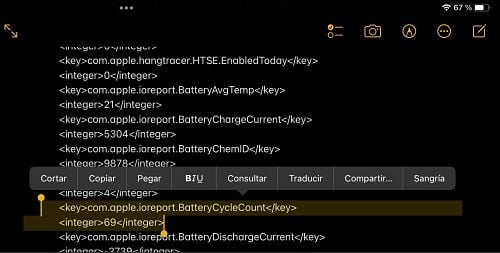
La segunda opción implica el uso de una herramienta llamada PowerUtil en la aplicación Atajos. Es así de sencillo:
- Descarga el atajo a través de este enlace y ejecútalo en la app.
- Cuando se te abra una ventana en ajustes que te explica el proceso, ciérrala dando al OK.
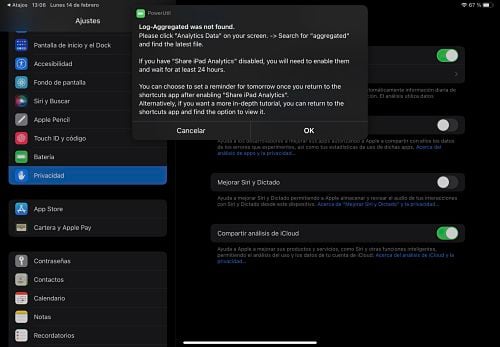
- Pulsa en Datos del análisis y verás la lista de archivos “log-aggregated”. Elige el último de la lista, que es el que tendrá la fecha más reciente.
- Cuando se abra el archivo, dale a Compartir (icono en la esquina superior derecha) y aprieta PowerUtil. A partir de aquí, el atajo hará el análisis de la batería y te permitirá conocer la salud de la pila y los ciclos de carga que lleva hasta la fecha . En el nuestro, por ejemplo, tan solo llevamos 69 por lo que todavía tenemos margen de uso.


¿Qué son los ciclos de carga?
Es posible que al acabar de leer las instrucciones para conocer el estado de salud de tu batería te hayas hecho la misma pregunta: ¿a qué nos referimos con los ciclos de carga y qué tienen que ver con la vida útil de la pila? Por ciclo de carga entendemos cada vez que la batería se rellena hasta el 100% y comienza a desgastarse hasta que la exprimimos. No es necesario que agotemos la pila para completarlo: si por ejemplo pasamos del 100% al 50% y volvemos a recargar hasta el 100%, se contará un ciclo cuando la batería llegue al 50%. En otras palabras, cada vez que gastemos toda la capacidad de la batería, aunque la hayamos cargado en diferentes ocasiones durante el camino, añadiremos un ciclo de carga.
Dicho esto, ¿cuál es la cifra mágica de cargas que puede soportar un iPad? Según se puede leer en el foto de soporte de Apple, la pila está diseñada para poder ofrecer el 80% de la vida útil después de 1.000 ciclos. A partir de ahí, el fabricante recomienda cambiarla.

Cómo conocer la batería útil de tu iPad
Ahora que ya sabes cómo medir la salud de la pila de tu tableta y el número de ciclos que puede aguantar, estás en disposición de saber si se encuentra en buena forma. Dicho esto, a través de Ajustes > Batería puedes obtener información adicional acerca del uso que le estás dando a tu gadget.
Aquí podrás comprobar qué aplicaciones están abiertas más tiempo y cuáles son las que tienen un mayor impacto sobre la vida útil de la misma. Conociendo esos datos puedes tomar decisiones que te ayuden a mejorar su rendimiento: quizá el cliente de correo o la app de redes sociales que usas no esté todo lo optimizada que debería y puedas encontrar una alternativa que te ofrezca un servicio similar a la vez que cuida tu hardware. Llegados a este punto, eres tú quien tiene que echar un vistazo al rendimiento del equipo y tomar las decisiones que puedan alargar la vida del mismo.














